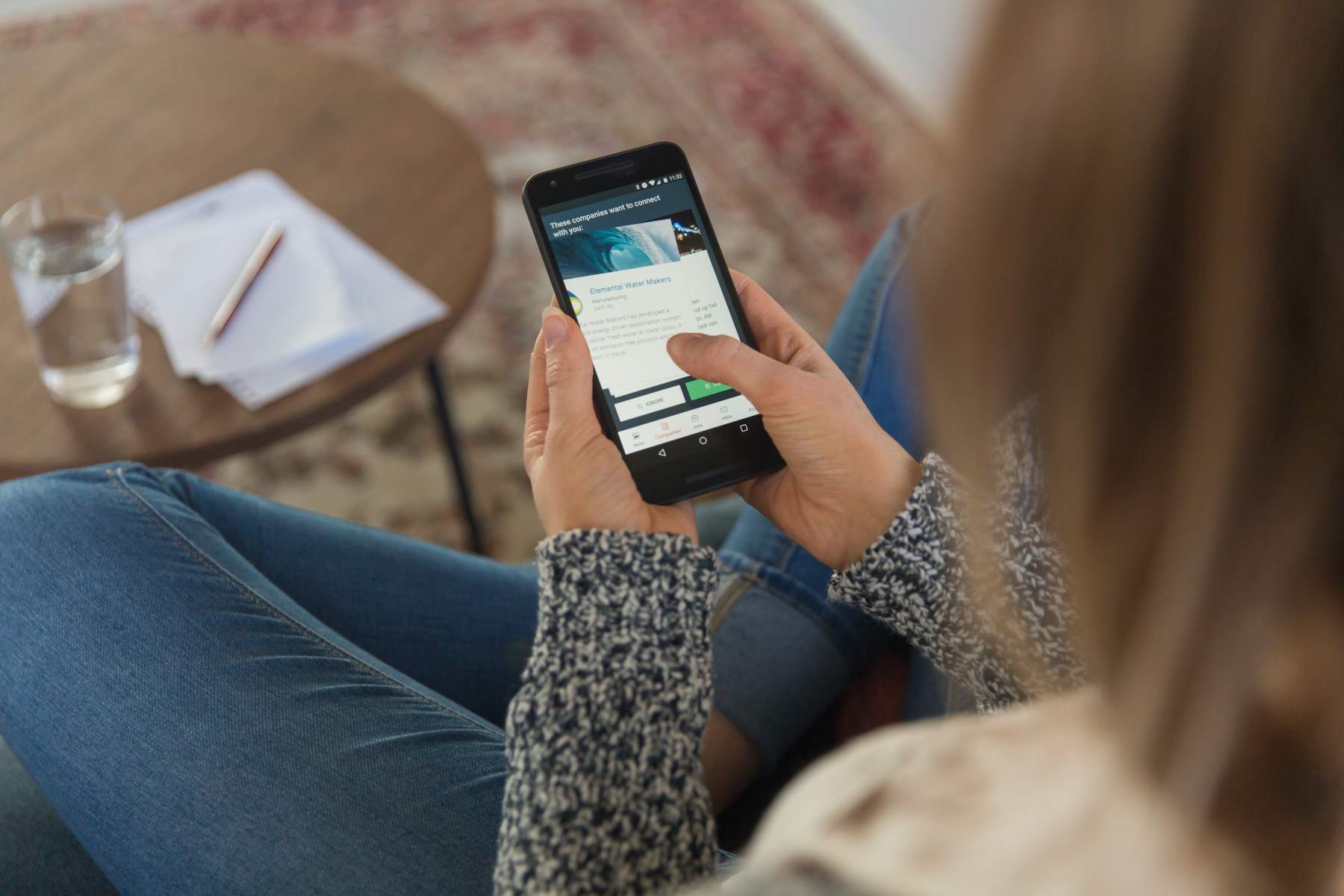
Mentimeter: как сделать онлайн-мероприятие интерактивным
У онлайн-мероприятий много плюсов. Однако общаться с аудиторией и получать реакцию на то, что происходит на экране, в таком формате гораздо сложнее. Держи инструкцию, с помощью которой ты сможешь подготовить интерактивный контент для своего будущего выступления.
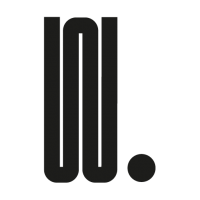
Спецпроект по диджитализации бизнеса
Серия публикаций в партнёрстве с ПРООН в Беларуси
Mentimeter — это инструмент для голосования, который обеспечивает мгновенную обратную связь от аудитории. Он позволяет делать интерактивные презентации с облаками тегов, вопросами, живыми голосованиями и квизами. С помощью Mentimeter ты можешь получить анонимную обратную связь, оценить общий уровень понимания темы участниками мероприятия, собрать вопросы от аудитории, провести викторину или сделать презентацию. Использовать его можно для онлайн и офлайн-мероприятий. Доступен на компьютере и с мобильных устройств. Сервис сделан на английском языке, но разобраться в нём несложно.
Ниже ты найдешь инструкцию, как сделать и запустить опрос.
Возможности сервиса
Онлайн-опрос в Mentimeter может включать серию вопросов с разными типами ответов. Ты можешь задавать вопросы с множественным выбором, собирать текстовые ответы в специальном поле, просить пользователей оценить варианты по шкале или ранжировать ответы в зависимости от своих предпочтений. Результаты видны в реальном времени и отображаются в диаграммах. С каждым новым ответом результаты обновляются, что добавляет дополнительный интерактив: пользователи видят, кто как голосует.
Eще одна опция, которая может тебе пригодиться, — создание викторины с начислением очков за верные ответы и финальным слайдом с распределением мест.
Сервис также позволяет создавать презентации и использовать для этого различные типы слайдов (заголовок, текст, изображение, видео, цитата и так далее). Участники могут оценивать контент доступными реакциями (сердечко, палец вверх или вниз, знак вопроса, смайл).
Рекомендуем также обратить внимание на функцию Q&A (вопрос-ответ), которая собирает вопросы от аудитории на протяжении всей презентации на специальном слайде.
Настройки сервиса позволяют выбрать тему (основные цвета и фоновый рисунок для всех слайдов), поделиться опросом и результатами с помощью html-кода, ссылки или QR-кода. Результаты можно выгрузить в формате Excel или pdf. При создании опроса есть возможность выбрать слайд из раздела Examples (более 190 примеров по разным темам) и включить его в свой опрос или презентацию.
Как работать с Mentimeter
Для проведения опроса тебе понадобятся компьютер с трансляцией изображения на экран для ведущего мероприятия и устройства с подключением к интернету для участников. Голосование проходит на сайте, поэтому специального приложения на смартфоне или планшете не требуется. Когда тебе понадобится запустить опрос, попроси участников достать телефоны, зайти на сайт и ввести специальный код. Этот код будет присвоен твоей презентации, когда ты начнёшь её делать.
1. Для начала зарегистрируйся на сайте. Это можно сделать через социальные сети или имейл.
Бесплатный тарифный план включает:
– неограниченное количество респондентов;
– неограниченное количество слайдов с контентом;
– неограниченное число презентаций/викторин/опросов;
– 3 слайда с опросами на одну презентацию;
– 5 слайдов с викториной на одну презентацию;
– возможность встраивать форму для сбора вопросов;
– экспорт результатов в pdf или изображение.
Доступны тарифы Basic (9,99$ в месяц) и Pro (24,99$ в месяц). Оплатить нужно сразу за год использования.
2. Создай опрос. Нажми на кнопку New presentation и введи в открывшемся окне название презентации/опроса/викторины. Затем добавляй слайды нужного тебе типа, заполняй вопросы и варианты ответов.
Если ты создаешь викторину, не забудь отметить «галочкой» правильный ответ (один или несколько) и указать время, необходимое для чтения и размышления над вопросом.
Изменить оформление презентации можно в разделе Theme. Сервис сохраняет слайды автоматически.
3. Запусти опрос на своем компьютере. Если это происходит на онлайн-мероприятии, то поделись экраном с участниками. Если мероприятие проходит офлайн — выведи изображение с компьютера на проектор. Это нужно для того, чтобы участники видели результаты опроса.
Для запуска опроса нажми на кнопку Present. После этого на экране появится адрес и числовой код опроса для участников: «Go to www.menti.com and use the code *****». Чтобы инструкции для пользователя были доступны на русском языке, зайди в раздел Configure и выбери русский язык в пункте Language.
Участники мероприятия, используя мобильные устройства или компьютеры, переходят на сайт www.menti.com, вводят код опроса и проходят его. Ответы отображаются на экране после того, как все проголосуют.
Дополнительные сервисы
Sli.do — сервис, который также можно использовать для создания опроса или сбора обратной связи. Работает по принципу Mentimeter: ты создаёшь опрос, делишься экраном с участниками, они переходят по ссылке, вводят код опроса и проходят его. Так ты можешь получать вопросы или комментарии от аудитории, устроить тестирование или викторину. Язык сервиса – английский. В бесплатном аккаунте доступны 3 опроса, 1 викторина, 1 брейнсторм-сессия и 500 участников.
Kahoot.com — платформа для создания викторин и обучения в игровой форме. Можно выбрать вариант организации викторины: классическим способом, где каждый за себя, или в командах с дополнительным временем для обсуждения. Язык сервиса – английский. В бесплатном аккаунте одновременно может играть до 50 человек.
Над текстом работали:
Ирина Голубицкая, Ольга Шишло, Юлия Малькова
Редактор:
Юлия Капустина
Верстка:
Ирина Голубицкая
Иллюстрация:
unsplash.com
Читай также
Руководство разработано в рамках инициативы ПРООН по преодолению негативных последствий COVID-19 для бизнеса в 2020 году.
Изложенная в руководстве информация может не отражать официальную позицию ПРООН. Использованные ссылки на онлайн-ресурсы и платформы носят иллюстративный характер и не являются рекламой этих продуктов.
Мнение редакции может не совпадать с мнением автора. Редакция не получает финансирование от владельцев компаний, продуктов и сервисов, представленных в статьях, а также никак с ними не связана. Редакция не вносит изменения в тексты по просьбе представителей продуктов, описанных в статьях, и не добавляет в текстовые материалы обзоры новых продуктов по запросу владельцев.



